
Turinys:
- Autorius John Day [email protected].
- Public 2024-01-30 10:47.
- Paskutinį kartą keistas 2025-01-23 14:59.
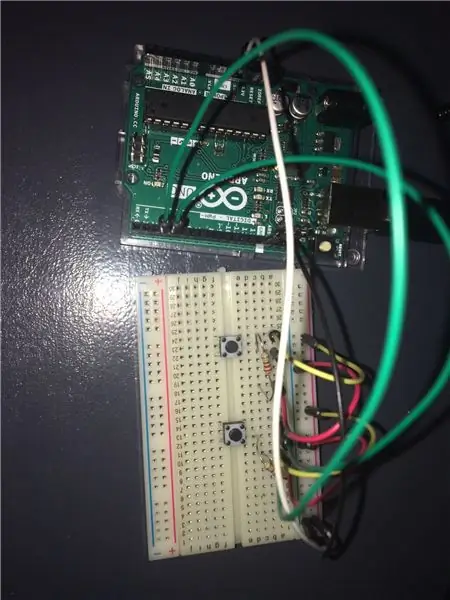
apibūdinimas
Šis projektas yra labai paprastas valdiklis, kuris gali įvesti „Unity“, kai paspaudęs mano sukurtus mygtukus valdo mano sukurtą žaidimą, kuriame žaidėjas gali eiti kairėn ir dešinėn. Žinoma, jūs visada galite jį koreguoti, kad gautumėte daugiau valdymo. Nereikia naudoti jokių papildomų bibliotekų.
1 žingsnis: medžiagos
Reikalingi komponentai
- -Arduino 2x rezistorius
- -[~ 220 omų
- -Laidai
- -2x mygtukai
- -Bandomoji Lenta
2 žingsnis: „Breadboarding“
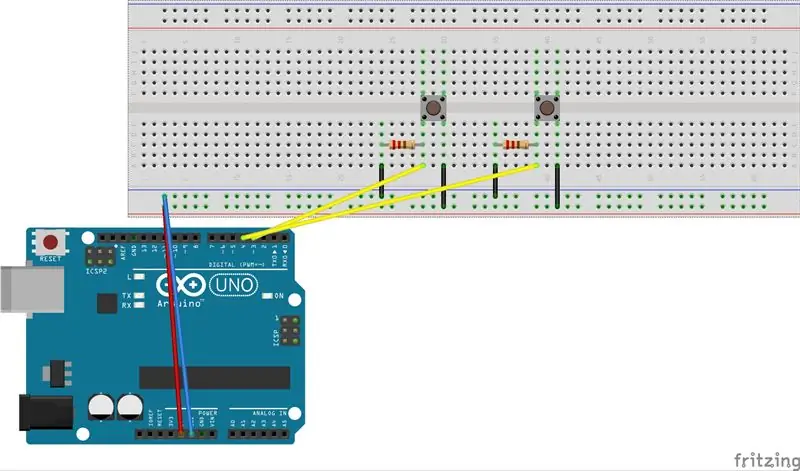
Pradėjau prijungdamas „arduino“GND prievadą prie neigiamo (-) kaiščio, esančio kairėje duonos lentos pusėje, ir prijungdamas 5 V prie teigiamo (+) dešinėje lentos pusėje.
Po to mygtukus įdėjau į norimą vietą. Ir prijungė juos naudodami laidus ir rezistorius.
3 žingsnis: „Arduino“kodavimas
Pirmiausia turėsite parašyti tam tikrą kodą, kad galėtumėte paleisti „Arduino“. Į kodą įdedu komentarus, paaiškinančius, ką jis daro.
// Deklaruoti kaiščius, prie kurių yra prijungti mygtukai.
const int mygtukasPin1 = 3; const int mygtukasPin2 = 4;
negaliojanti sąranka ()
{// Paleiskite seriją Serial.begin (9600); // Konfigūruokite kaiščius kaip išvestį. pinMode (buttonPin1, INPUT); pinMode (buttonPin2, INPUT); }
tuštumos kilpa ()
{// Skaitykite mygtuko būseną, jei (digitalRead (buttonPin1) == HIGH) {// spausdinkite šią eilutę, jei būsena yra HIGH. Serial.println („Kairė“); vėlavimas (20); } if (digitalRead (buttonPin2) == HIGH) {// spausdinti šią eilutę, jei būsena yra HIGH. Serial.println („Teisingai“); vėlavimas (20); }}
4 žingsnis: vienybė
Jei neturite paruošto žaidimo, šis kodas veiks vieningai bet kuriame žaidimo objekte.
tokiu atveju jums reikės žaidimo objekto, kurį norite perkelti.
Paprastumo dėlei mes sukursime kubą eidami į „GameObject-> 3D Object-> Cube“
kai kubas yra jūsų scenoje, pasirinkite jį ir paspauskite mygtuką Pridėti komponentą ir sukurkite naują scenarijų.
Taip pat turėsite pakeisti „Api“suderinamumo lygį, kad „System. IO. Ports“biblioteka veiktų.
Norėdami tai padaryti, eikite į Redaguoti-> Projekto nustatymai-> Leistuvas
slinkite žemyn šiame meniu, kol rasite Api suderinamumo lygį ir pasirinkite. NET 2.0, o ne. Net 2.0 pogrupį
Dabar esate pasiruošę pradėti koduoti.
naudojant System. Collections; naudojant System. Collections. Generic; naudojant „UnityEngine“; naudojant System. IO. Ports;
viešosios klasės „PlayerMovement“: „MonoBehaviour“
{viešasis plūdės greitis; plūdės judėjimas;
SerialPort sp = naujas SerialPort ("COM3", 9600);
negaliojanti pradžia ()
{// Paleiskite kodą, kad atidarytumėte nuoseklųjį prievadą OpenSerialPort (); }
negaliojantis „OpenSerialPort“()
{// Atidarykite nuoseklųjį prievadą sp. Open (); sp. ReadTimeout = 1; }
tuščias judėjimas (eilutės kryptis)
{// Patikrinkite, kokia kryptimi arduino perdavė, jei (Direction == "Left") {motion = -1; } if (kryptis == "dešinė") {judėjimas = 1; } // apskaičiuoti sumą, kuria bus perkeltas žaidimo objektas float translation = judėjimas * greitis; // Taikyti judesį žaidimo objekto transformacijai. Versti (vertimas, 0, 0); }
negaliojantis atnaujinimas ()
{if (sp. IsOpen) {try {// kai serijinis prievadas yra atviras, vykdykite judėjimo funkciją ir praleiskite eilutę, kurią „Arduino“spausdina Judėjimas (sp. ReadLine ()); } sugavimas (System. Exception) {
}
}
} }
5 žingsnis: paskutinės pastabos
Patikrinkite, ar jūsų komponentai veikia
Kuriant šią problemą susidūriau su tuo, kad visi laidai ir kodas buvo teisingi, ir jokių problemų neturėtų kilti, bet tai neveikė. Mano atveju tai buvo laidas, kuris neveikia, nors tas pats gali atsitikti su kai kuriais kitais jūsų komponentais.
Rekomenduojamas:
„Arduino“pagrindu sukurtas „pasidaryk pats“žaidimų valdiklis - „Arduino PS2“žaidimų valdiklis - Žaidimas „Tekken“naudojant „pasidaryk pats“„Arduino“žaidimų pultą: 7 žingsniai

„Arduino“pagrindu sukurtas „pasidaryk pats“žaidimų valdiklis | „Arduino PS2“žaidimų valdiklis | Žaidimas „Tekken“naudojant „pasidaryk pats“„Arduino Gamepad“: Sveiki, vaikinai, žaisti žaidimus visada smagu, tačiau žaisti su savo „pasidaryk pats“žaidimo valdikliu yra smagiau. Taigi, mes padarysime žaidimų valdiklį naudodami „arduino pro micro“šioje instrukcijoje
„Arduino“žaidimų valdiklis + „Unity“žaidimas: 5 žingsniai

„Arduino“žaidimų valdiklis + „Unity“žaidimas: Šioje pamokoje aš jums parodysiu, kaip sukurti/programuoti „arduino“žaidimų valdiklį, kuris gali prisijungti prie vienybės
Paprastas siurblio valdiklis ir grandinė: 13 žingsnių (su paveikslėliais)

Paprastas siurblio valdiklis ir grandinė: neseniai atliktas projektas darbe reikalavo periodiškai išleisti vandenį iš dviejų rezervuarų. Kadangi abu rezervuaro nutekėjimai yra žemiau visų patalpoje esančių nuotekų lygio, pripildyčiau kibirus ir rankiniu būdu perleisčiau vandenį į kanalizaciją. Netrukus aš
YABC - dar vienas „Blynk“valdiklis - „IoT“debesų temperatūros ir drėgmės valdiklis, ESP8266: 4 žingsniai

YABC - Dar vienas „Blynk“valdiklis - „IoT“debesų temperatūros ir drėgmės valdiklis, ESP8266: Sveiki, kūrėjai, neseniai pradėjau auginti grybus namuose, austrių grybus, bet jau turiu 3 kartus šių valdiklių namuose, kad galėčiau kontroliuoti savo namų alaus fermentacijos temperatūrą, žmona dabar taip pat daro šį „Kombucha“dalyką ir yra šilumos termostatas
(Paprastas) paprastas būdas gauti analoginį/pwm garsą iš „Raspberry PI Zero“ir prisijungti prie „Crt TV“: 4 veiksmai

(Paprastas) paprastas būdas gauti analoginį/pwm garsą iš „Raspberry PI Zero“ir taip pat prisijungti prie „Crt TV“: čia aš naudoju paprasčiausią būdą perduoti garsą į televizorių kartu su sudėtiniu vaizdo įrašu
